WPS表格查找
我们有时候在使用WPS表格时经常需要处理很多数据,如果仅仅靠眼力的话,不仅浪费时间,效率也不怎么高。如果是少数的数据还好,数据多的话用眼睛看就不行了。那有没有个简单的方法呢?
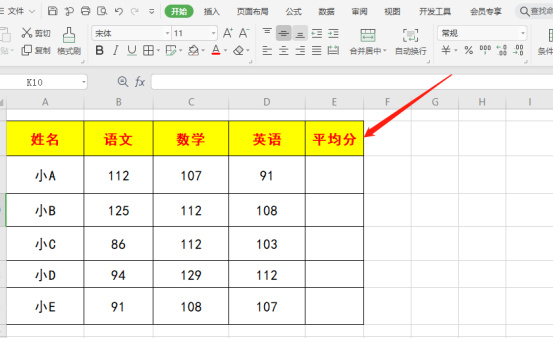
你知道怎么用WPS表格查找数据吗?
我们有时候在使用WPS表格时经常需要处理很多数据,如果仅仅靠眼力的话,不仅浪费时间,效率也不怎么高。如果是少数的数据还好,数据多的话用眼睛看就不行了。那有没有个简单的方法呢?
我可以肯定的告诉你,有的!今天我整理一篇关于WPS表格查找数据的方法,我们一起来看看吧!
方法步骤:
1、我们需要打开一个需要处理数据的表格。
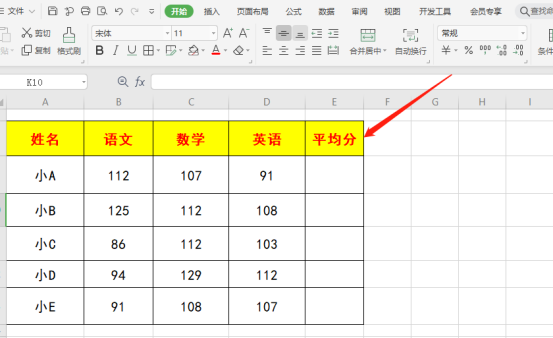
2、我们以查找小C的数据为例子。首先。我们在菜单栏的【开始】选项里找到【查找】的按钮;如果没有看到,可以点击界面右边的灰色条,然后就可以看到【查找】的按钮了。
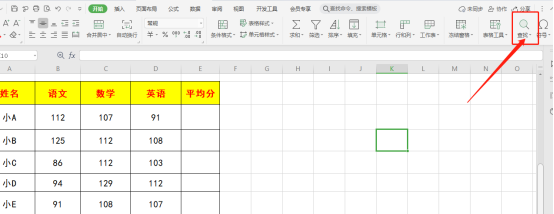
3、接着,我们点击【查找】,在下拉的菜单中我们找到【查找】。
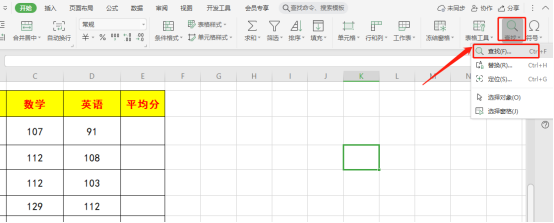
4、这时候,我们会看到界面上弹出一个关于查找的对话框。然后,我们在【查找内容】的空白框中,输入要找的内容。
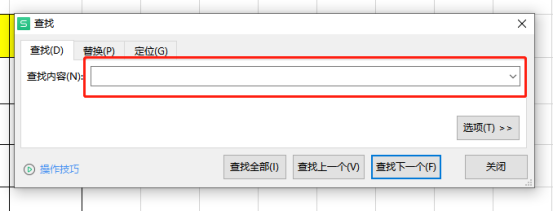
5、接着,我们点击【查找全部】或者【查找下一处】。
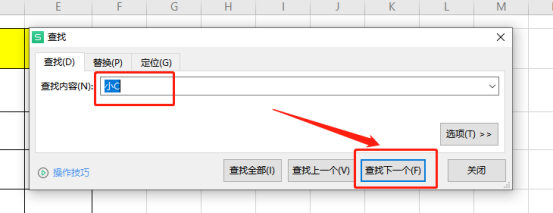
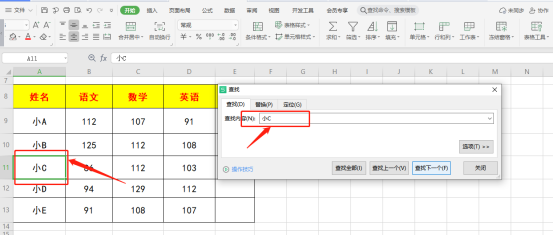
6、我们点击【定位】的按钮,可以设置要查找的范围、按行/列查找等。
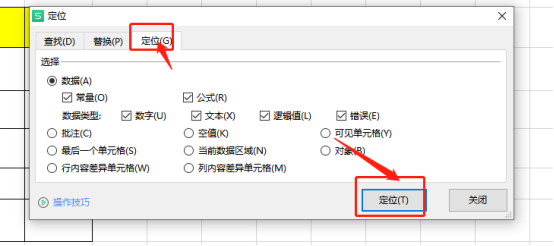
7、如果数据是有背景颜色的,可以设置在背景颜色范围中的数据进行查找。例如下面是在黄色背景数据中找小E的成绩。
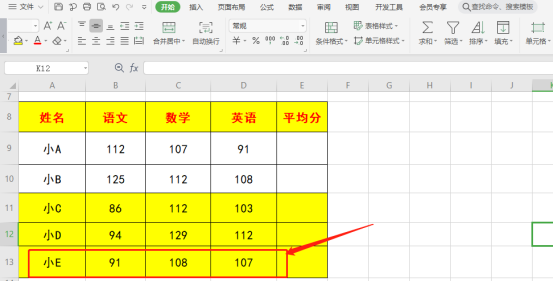
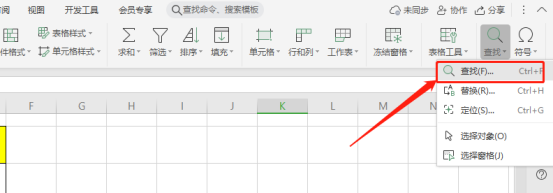
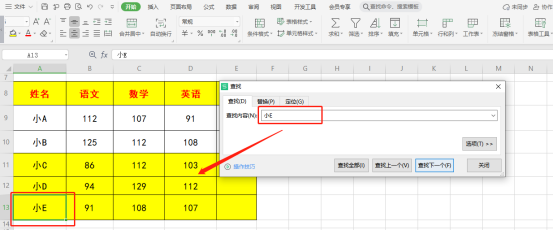
8、我们点击【选项】的按钮,点击【格式】之后,找到【背景颜色】,上面格式预览可以看到查找的范围就是黄色背景的数据区域。
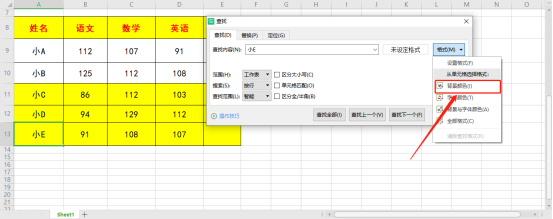
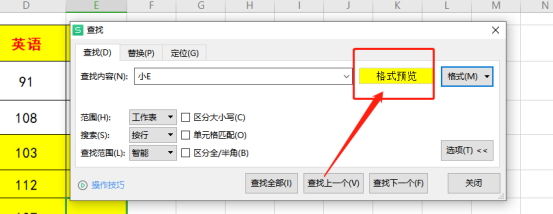
9、最后,说一个最快的方法;我们可以直接使用【快捷键Ctrl+F】,就可以调出查找的对话框,快速查找内容了。
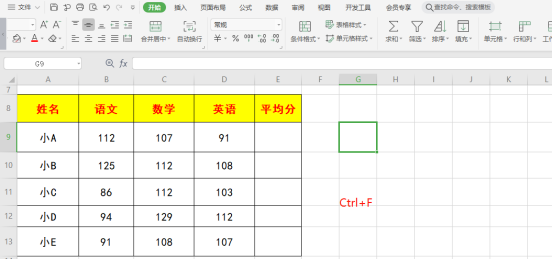
今天的分享到这里就结束了,你学会了吗?有需要的同学赶紧收藏一下吧!
本篇文章使用以下硬件型号:联想小新Air15;系统版本:win10;软件版本:WPS Office2019。
WPS表格怎么查找你想要的内容?
我们在WPS中把自己想要的表格制作好之后,表格信息太多,想要找到某个信息总不能用肉眼一个个去找吧,所以今天我教大家WPS表格怎么查找自己想要的内容,具体操作步骤如下,小伙伴们可以认真的学习一下!
1.首先打开wps表格,任意点击一个标题单元格,选择【菜单栏--数据--筛选--自动筛选】,(如图所示)。
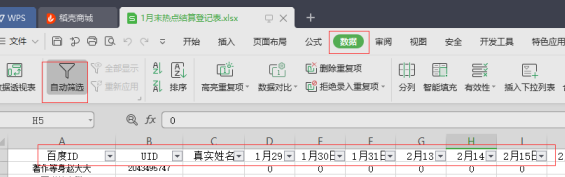
2.这时,所有标题单元格都会出现小三角符号,点击它,会出现下拉菜单,如果表格内容较少,我们直接在下拉菜单中单独选择要查看的内容即可。
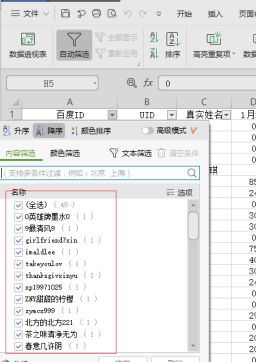
3.但是如果内容太多,无法选择,我们也可以直接在内容筛选里输入要查询的内容,这两种方法都能达到我们要查询的效果。
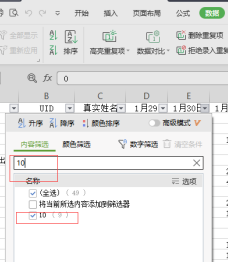
4.如果需要查找的内容,有进行颜色的标识,也可以在内容筛选的旁边,选择颜色筛选,按照颜色进行筛选查找,(如图所示)。
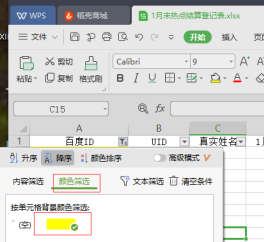
5.如果只需要查找单个人的信息,可以直接按Ctrl+F快捷键或者点击菜单栏上的查找,输入需要查找的内容,即可快速找到需要查找的内容。
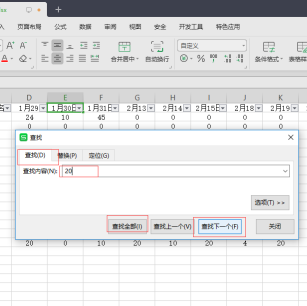
以上的5步就是在WPS表格中如何使用查找的功能,上边的步骤已经写的非常详细了,小伙伴们可以打开自己的文档按部就班的进行操作,就可以熟练掌握啦!最后,希望以上的操作步骤可以帮到你!
本篇文章使用以下硬件型号:联想小新Air15;系统版本:win10;软件版本:WPS Office2019。
WPS Excel表格查找功能如何使用?
Excel表格中普通的查找功能就连新手朋友都会轻易的使用,也就是在“开始”菜单找到带放大镜的“查找”,非常简单。
但这里小编为大家讲的是,一些不常见的查找功能,不常见的也就是大家都不会的,认真看哦!比如:我现在在Excel表格中要查找“表格功能”这几个字,但是我忘记了其中的“功”字,或者其中的“格”字,可能会变成其他不同的同音字或者字符,这时,我们应该如何查找呢?
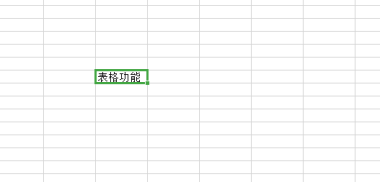
在执行查找操作之前,我们可以将查找区域确定在某个单元格区域、整个工作表(可选定此工作表内的任意一个单元格)或者工作簿里的多个工作表范围内。然后在输入查找内容时,可以使用问号(?)和星号(*)作为通配符,以方便查找操作。问号(?)代表一个字符或者星号(*)代表一个字符,也可代表多个字符。
小编这里提醒大家需要注意的问题:既然问号(?)和星号(*)作为通配符使用,那么如何查找问号(?)和星号(*)呢?只要在这两个字符前加上波浪号(~)就可以了。
例子:我现在查找“Word联盟”这其中的“联”字,可能是任意字符,我应该在Excel中输入“表?功能”或者“表格*能”双引号里面的,然后开始查找,即可找到你想要的内容。
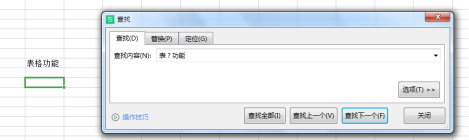
以上就是小编给大家介绍的关于表格查找功能的应用,大家可以打开Excel文档字节练习一下哦!
本文章使用以下硬件型号:联想小新Air15;系统版本:win10;软件版本:WPS Excel 2019。

